こんにちは。タツオです。
私はこのコロナ禍になってからというもの、テレワーク中心の仕事のため、自宅のデスク環境向上にいそしんできました。


今回は有孔ボードを活用してデスク横に収納スペースを確保することで使い勝手の良さを向上しましたので紹介します。最終的にはこんな感じになりました。

夜は間接照明として活用することで、良い雰囲気となりました。

この記事はこんな方におススメです
- 賃貸でも使える有孔ボードの取り付け方法を知りたい
- オシャレで実用的な収納スペースをつくりたい
- テレワーク環境をより良いものにしたい
空いている空間を「有孔ボード」をつかって有効活用
有孔ボードで空いてる空間を有効活用。ゆうこうだけにね。。。すいません。。。
私は仕事中、付箋を活用したタスク管理や、会議はWebカメラを使ったりと、文房具やガジェットなどの小物を使うことが多いです。
ガジェット類は机の上に出しっぱなしというのも見栄えが悪いので、使用後はデスク横に設置してあるワゴンに戻すということをしていました。
ただこれが結構というか、かなりめんどくさいです。。。
一回ならまだしも、毎日のことなので手の届く範囲に置きたいのですが、いかんせんデスク幅が160cmと広いため、ワゴンまで私の腕の長さではでは届きません。ゴムゴムの実がほしい。
そこで目をつけたのがデスク横にある壁。
本当は「絵」とかを取り付けてオシャレを気取りたかったのですが、どうせなら仕事の効率化ということで有孔ボードをとりつけることにしました。
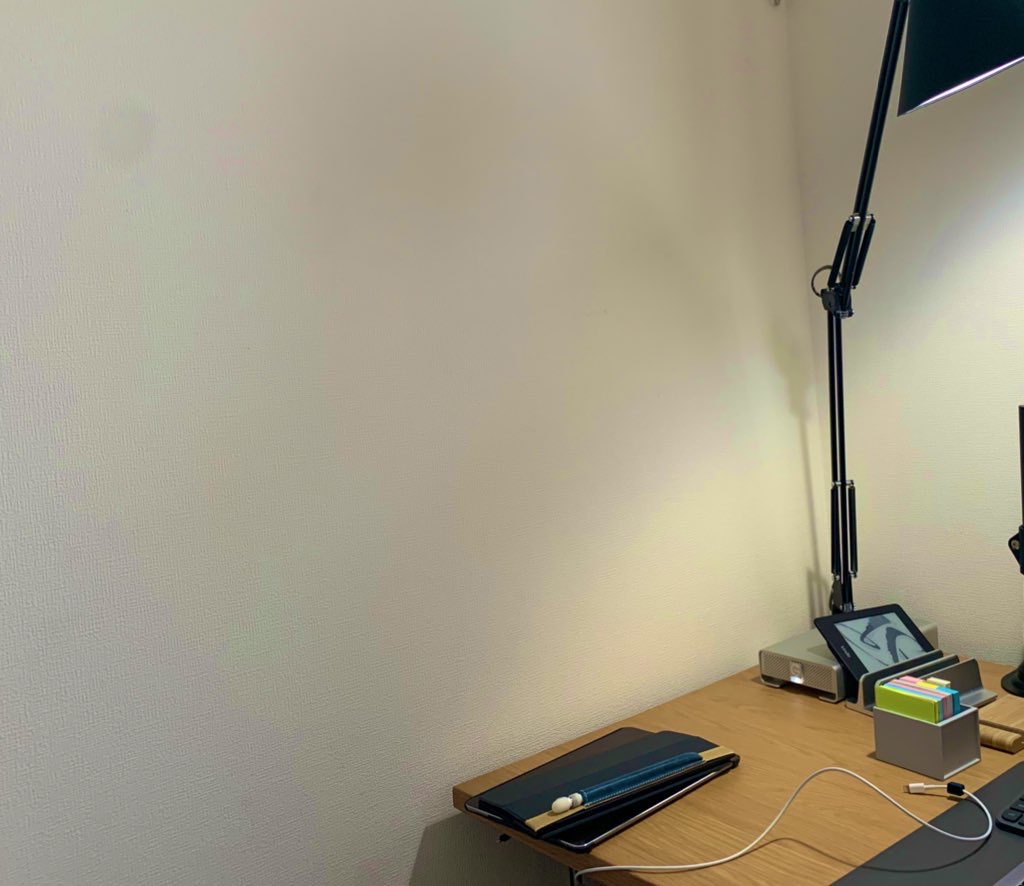
有孔ボードを取り付けるための購入品
私は賃貸のマンションに住んでいます。
なので、ネジなどの大きな穴を開けることができません。
そのため、壁に大きなダメージを与えずに有効ボードを設置できないかと探した結果、Amazonで見つけたのがこれです。
有孔ボードをネジ止めするための土台部分を、細いピンを4方向から差し込むことで固定し、その上に有効ボードが設置できるようになるアイテムです。
お値段は400円弱。手に取ってみるとわかりますが、ピン自体がかなり細い為、壁へのダメージを最小限にすることができます。
なお、買い合わせ対象商品となっていますので、2,000円以上他に何か買うものがある時に同時購入することをおススメします。
加えて有孔ボード本体もAmazonで購入しました。
こちらもお値段1600円弱。カラーはダークブランもありましたが、今使っている無印良品の折りたたみテーブルとの相性を考え、「古木調」というカラーを選択しました。
有孔ボードの取り付け方法
では、実際に有孔ボードを取り付けていきます。
取り付け自体はとても簡単なのでDIY初心者でもご安心ください。

まずは有孔ボードの取り付け位置を決めます。
ボードの設置位置が決まったら、有孔ボードの穴にシャープペンシルでマークをつけます。
以下の図のようなところの穴を活用します。
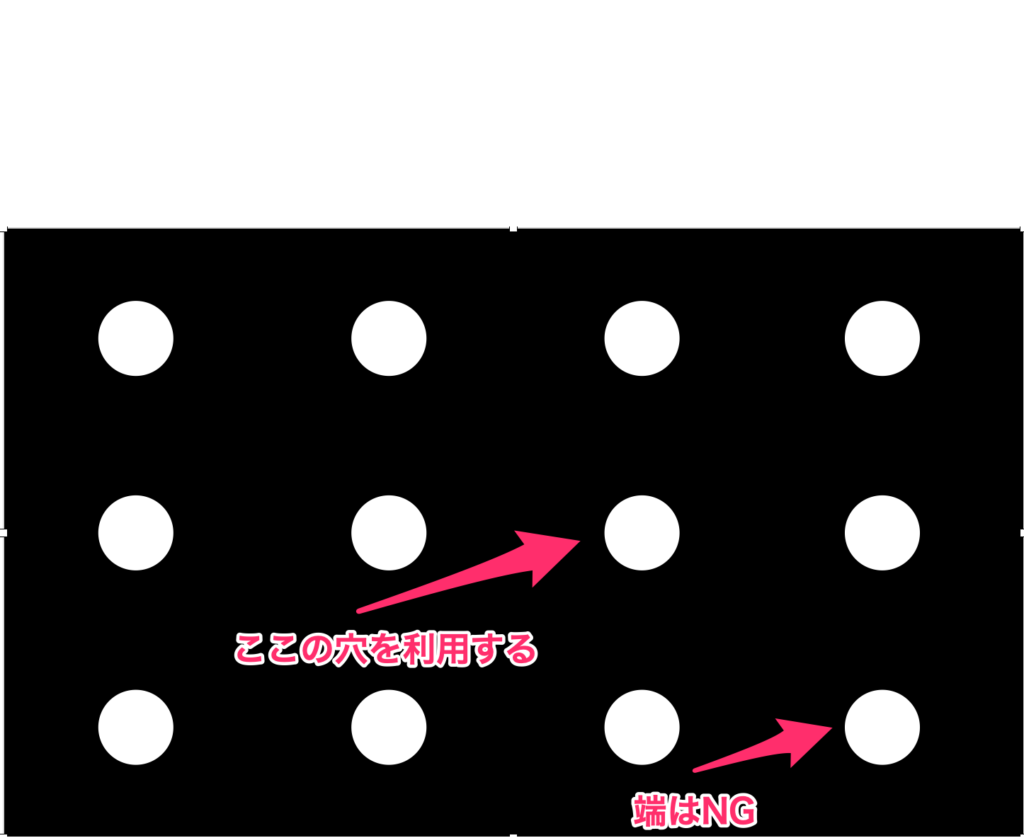
また、100均のメジャーなどついている水準器(平行になっているかどうかを確認する道具)をつかえば、取り付けた後に斜めになってしまうこともありませんのでおススメです。

水準器がないという方はiPhoneの標準アプリに水準器の機能が付いています。ただし、作業中にiPhoneを落とさないように、くれぐれも気をつけてください。
アプリ検索で「計測」と検索すれば出てきます。
次に台座を取り付けていきます。その前に10円玉をご準備ください。
この細いピンを壁に押し込む為に必要になります。準備ができたら先ほどシャープペンシルで印をつけた部分がど真ん中になるようにし、ピンを押し込みます。


1箇所できたら同じ要領で残りの3箇所も同じ手順で設置していきます。

これでボードを取り付ける準備ができました。
台座の取り付けが完了すれば、ほぼ完成したも同然です。
有孔ボードを取り付けていきます。ドライバーを使ってしっかりとねじ止めしていきます。

ねじ止めが完了すれば付属のキャップをつかってネジが目立たないようにします。

取り付けが完了しました。いい感じですね。

ここまでの時間で約30分ほどです。テレワーク中の昼休み時間中にもできます。やる必要ないですが笑
有孔ボードに取り付けるフック
フックについてはボードの穴に適合するものであればなんでもOK。100均などでも販売されています。
私はAmazonでフックを購入しました。ただ、これはかなり種類が多いですが、使用するものは限られてくるので、自分の欲しいフックの形状がわかっているのであれば、ここまで大量に入っているものは購入する必要はありません。
フックを取り付けることでこんな感じになりました。テレワークで利用するペンや付箋、Webカメラなどがさっと取り出せるようになりました。また、机の上を広くとりたいときに、キーボードを一旦ここに置くこともできます。

応用編①LEDテープライトで間接照明をつけよう
ここからは、この有孔ボードを間接照明として活用する方法をご紹介します。
この有孔ボードの背面に少し隙間ができます。なのでLEDテープライトを貼れば間接照明になるんじゃね?という発想でとりつけてみました。
結果的に目論みは成功。いい感じの間接照明になっています。(ちょっと画質あらいですが、、、)

今回この間接照明に使ったのはこれです。お値段は1,500円程度。

なお、この商品購入してから1日で一部のLEDの色がおかしくなってしまいました。
ただ、故障した旨をAmazon経由でメーカーに伝えると新品を送ってもらえました。新しく届いたものは1週間以上使っていますが、不具合は今のところありません。
当たり外れがあるのかもしれません。その辺りは中国製・値段なりといったところですね。
まあ、今回は代替品を早急に送ってくれましたし、メーカー対応が良かったのでよしとします。
さて、LEDテープライトを取り付ける手順です。

付属品のチェックをします。LEDテープライト本体、リモコン、ケーブル、説明書、リモコン用電池が入っています。リモコン用電池はすでにリモコンに入っていましたので、予備ですかね。
LEDテープの大まかな取り付け位置を決めます。本当はボードの周囲を囲むような形で設置したかったのですが、テープの長さが余ってしまい、不自然な方向に折り曲げないとできそうになかったので、今回は4本を平行に設置する形にしました。

ボードの短辺部分がテープの長さより短いので余ってしまう。。。

テープの表面はこんな感じ、LED部分が剥き出しになっています。

テープ背面には両面テープがあらかじめ貼られていますので、それを剥がしながらボードに設置しています。

折り返し部分は別の接続用コードが付いています。しっかり接続した上で折り返すようにします。

ちょっとしたコツになりますが、テープ同士をつなぐ接続コードには両面テープがついていません。
なのでLEDテープについている両面テープのみ粘着力だとうまく取り付けられませんので、両面テープを接続コード部分にもつけることで綺麗に貼り付けることができるのでお勧めです。

LEDテープを貼り終わったらこんな感じになります。

念の為、ボードを取り付ける前に点灯テストを行います。ボードを壁に取り付けてから点灯しないとかなり面倒なので、要チェックや!


最後にボードを壁に取り付けています。
なお、このLEDテープの電源はUSBからとる仕様になっています。私は机下に設置しているUSB充電ポートから接続する形で電源をとっています。また、色については赤、青、緑とそれらを組み合わせた色を出すことができます。
応用編②Ankerのケーブルホルダーをつかってもっと便利にしよう
ガジェット好きならみんな大好きAnkerから発売されているケーブルホルダー「Anker Magnetic Cable Holder」を使ってさらに便利にしていきます。
外観はこんな感じです。シックな色合いが渋い!

ケーブルの根本にスリットのついた磁石をとりつけます。

本体部分は背面が粘着テープになっており、貼り付ける場所を選びません。
今回は、先ほど取り付けた有孔ボードに取り付けていきます。ここで朗報です。
このケーブルホルダーの土台、かなり磁石が強力になっており、そんなに重くないものであればくっつけることができます。わたしはドライバーをよく使ったりするので、取り付けているのですが、これがめっちゃ便利!

また、有孔ボードと組み合わせることで、机の上に置かずともKindleやバイクのインカムなどを充電することができ、場所を占有することがありません。これもめっちゃ便利!

まとめ 【お手軽DIY】有孔ボードをつかったテレワーク環境の改善
有孔ボードを使ったお手軽DIYについて紹介させていただきました。
有孔ボードを取り付けるだけであれば時間にして30分程度、予算3,000円以内で作ることができるのでとてもお勧めです。LEDテープライトやAnkerのマグネットホルダーはお好みでどうぞ!
この記事が皆様の業務効率化に役立てば幸いです。

















